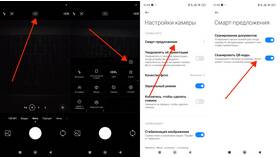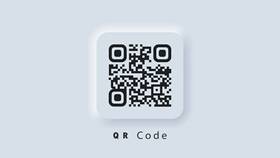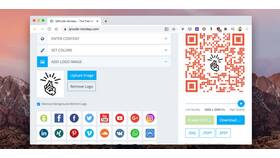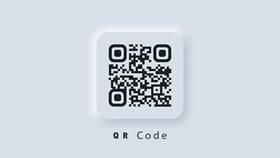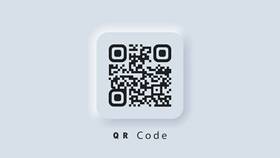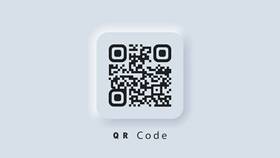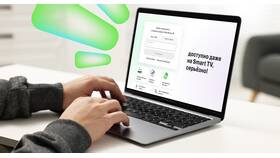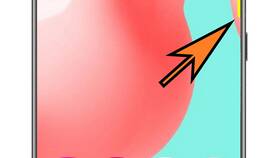| Метод | Требования | Особенности |
| Через камеру | Android 10+ | Встроенная функция |
| Приложение Samsung QR Scanner | Установленное приложение | Дополнительные функции |
| Google Lens | Установлен Google Фото | Интеграция с поиском |
- Откройте приложение "Камера"
- Наведите объектив на QR-код
- Дождитесь автоматического распознавания
- Нажмите на всплывающее уведомление
- Выполните действие (перейти по ссылке, сохранить контакт)
- Откройте настройки камеры
- Найдите раздел "Сканирование QR-кодов"
- Активируйте функцию если она отключена
- Проверьте разрешения для камеры
Установка и настройка
| Шаг | Действие |
| 1 | Откройте Galaxy Store |
| 2 | Найдите "QR Scanner" |
| 3 | Установите приложение |
Процесс сканирования
- Запустите приложение QR Scanner
- Наведите камеру на код
- Дождитесь обработки
- Просмотрите содержимое
- Выберите действие
- Камера не фокусируется
- QR-код не распознается
- Приложение не реагирует
- Отсутствует функция сканирования
| Проблема | Решение |
| Нечеткое изображение | Протрите камеру, улучшите освещение |
| Старая версия Android | Установите стороннее приложение |
| Отсутствует функция | Обновите приложение Камеры |
- Создание собственных QR-кодов
- История отсканированных кодов
- Быстрые действия для стандартных кодов
- Настройка автоматических действий
Большинство современных смартфонов Samsung поддерживают сканирование QR-кодов без установки дополнительных приложений, используя стандартные функции камеры или системные инструменты.